电脑如何直接压缩图片?推荐七个简单且好用的方法
在如今的数字化时代,图片的使用越来越广泛,而图片文件大小往往较大,不利于传输和存储。因此,在平时如果能够学会直接在电脑上压缩图片是非常实用的技能。那么,电脑如何直接压缩图片呢?请不要过于担心,下面就来推荐七个简单且好用的方法,一起来看下吧。

推荐1、运用在线网页
想要直接在电脑上完成图片压缩的操作,当前市面上有一些在线图片压缩工具可供选择。这些工具无需下载安装,直接在浏览器中访问即可使用。比较常用的在线图片压缩工具有“i压缩”或者“iyasuo”等。这种方式的优点是操作简单快捷,而且可以同时压缩多张图片,非常适合批量处理图片的情况。
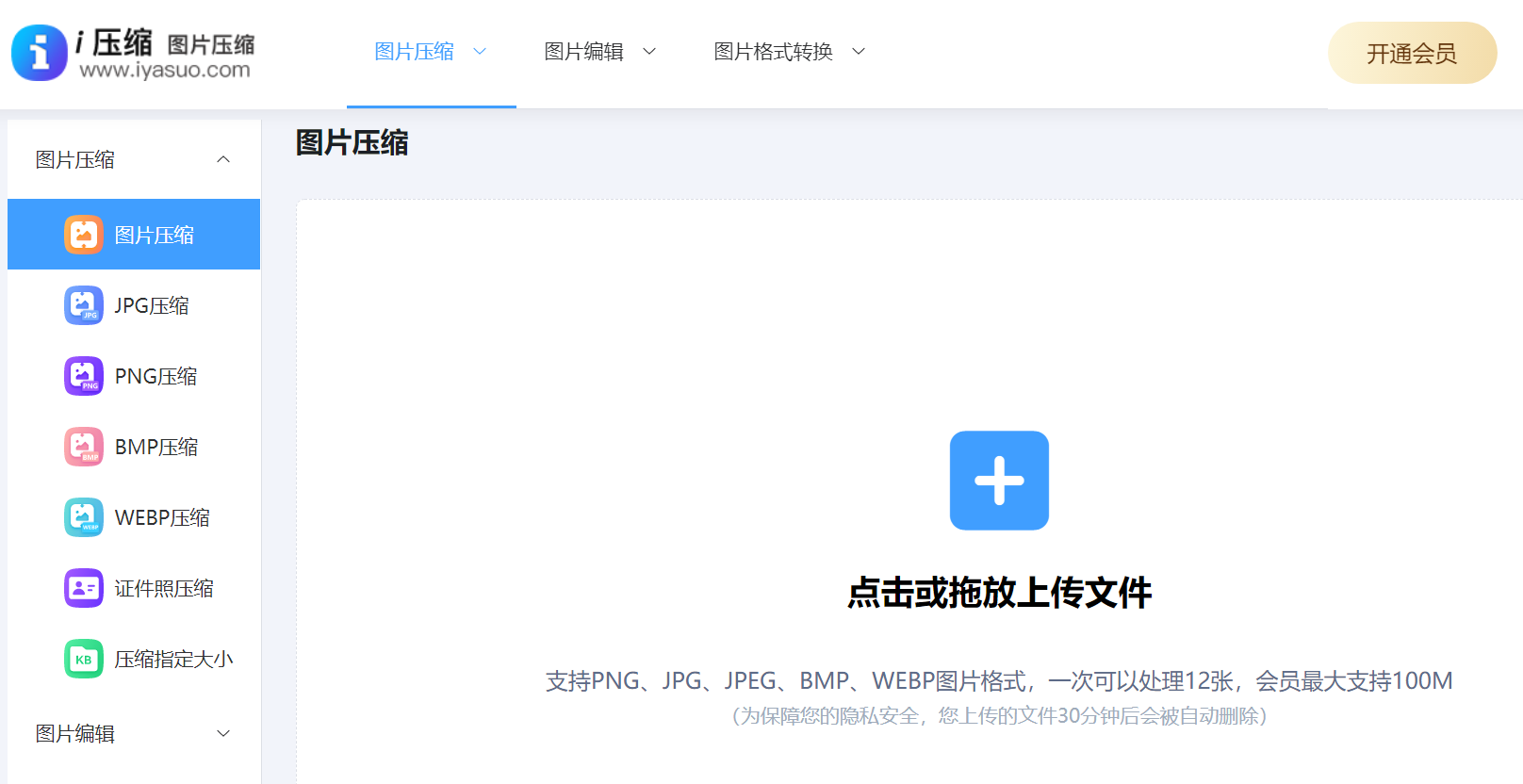
具体电脑直接压缩图片的方法:您可以先行打开“i压缩”网站,选择到当前您所需的功能。然后,直接将需要压缩的图片拖到网站指定区域,i压缩网站会自动对图片进行分析和压缩。最后在压缩完成后,可以直接下载压缩后的图片。需要注意的:在线压缩的优点是无需安装软件,并且方便快捷,而且对电脑配置没有要求。
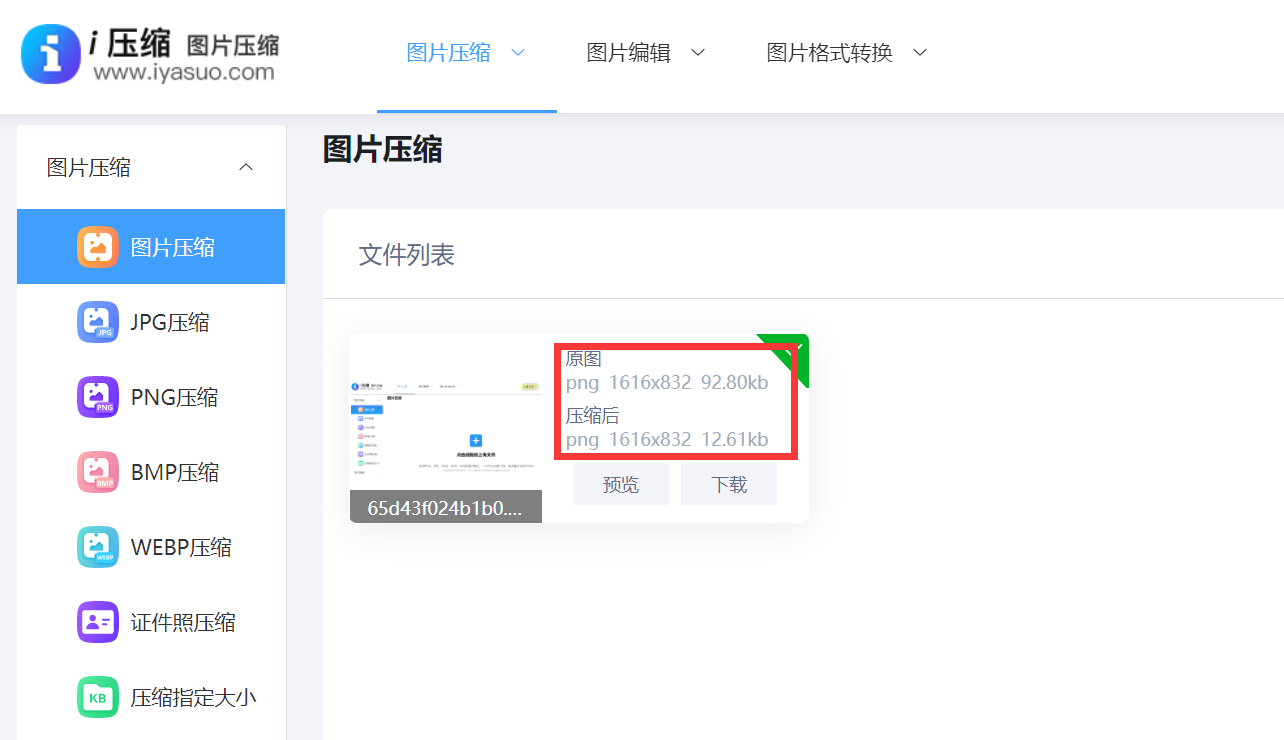
推荐2、免费画图工具
其次,系统自带的绘图软件,其实是电脑中常被遗忘的图片压缩工具。首先,您可以打开“画图”这个软件,把要压缩的图像文件放进去。接着在功能列表里找一找,可以找到“修改尺寸”的功能,在这个功能里,可以根据自己的需要选择用百分比或者具体像素来改变图片的尺寸。调整好尺寸之后执行保存,图片就压缩完成了。可以看出这种做法很方便,可以直接应用,满足对图像效果要求不高的普通使用情况。
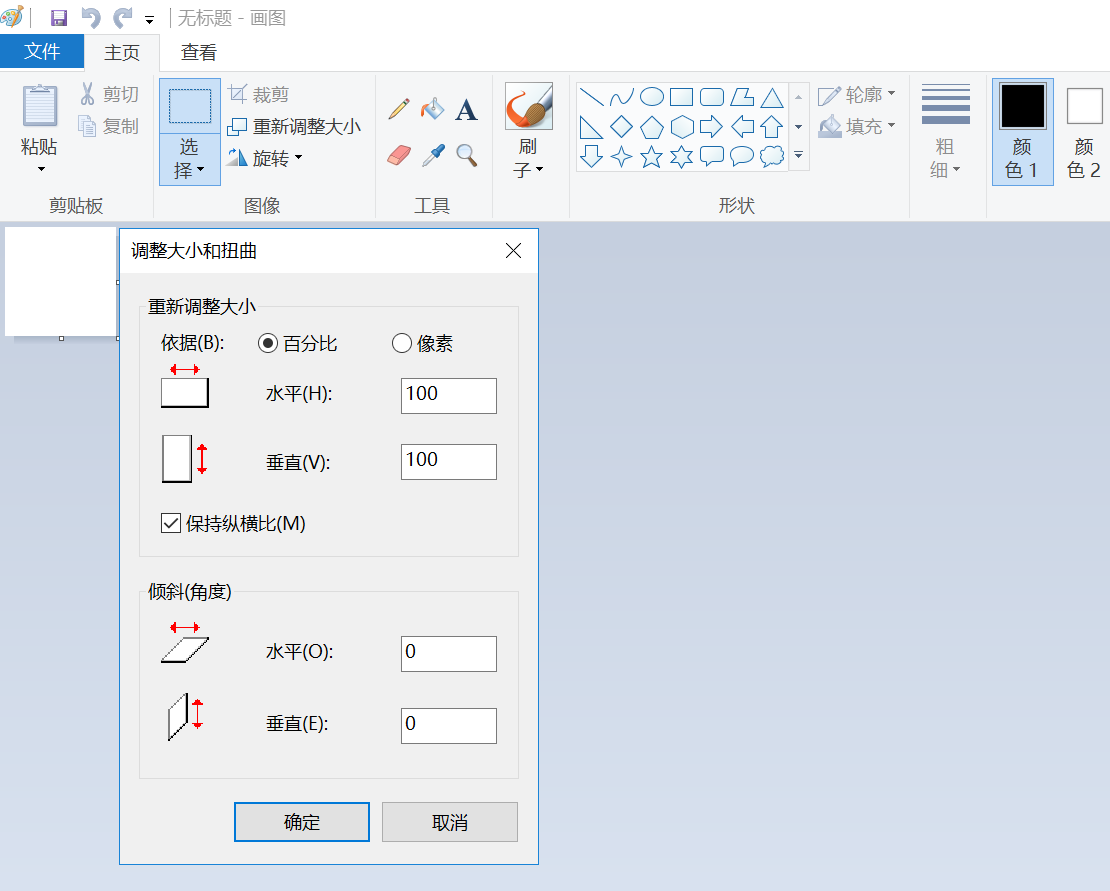
推荐3、系统内置功能
现如今,我们可以利用电脑自带的图片编辑工具来压缩图片。目前,大多数操作系统都内置了简单的图片编辑功能,比如 Windows 系统中的“照片”应用或 Mac 系统中的“预览”应用。打开图片后,在菜单栏中找到“调整大小”或“压缩”选项,根据需要选择合适的分辨率或文件大小,然后保存图片即可。同时,这种方法简单方便,适用于对图片质量要求不高的情况。

推荐4、图片编辑软件
众所周知,专业的图片编辑软件也是压缩图片的好帮手。例如 Adobe Photoshop 这款,它是一款功能强大的图像处理软件,不仅可以进行各种复杂的编辑操作,还可以轻松压缩图片。打开 Photoshop 后,导入需要压缩的图片,在“图像”菜单中选择“图像大小”,在这里可以设置图片的分辨率、尺寸等参数,以达到压缩图片的目的。Photoshop 还提供了多种压缩格式可供选择,如 JPEG、PNG 等,你可以根据实际需求进行选择。在设置好参数后,点击“确定”并保存图片,即可完成压缩操作。
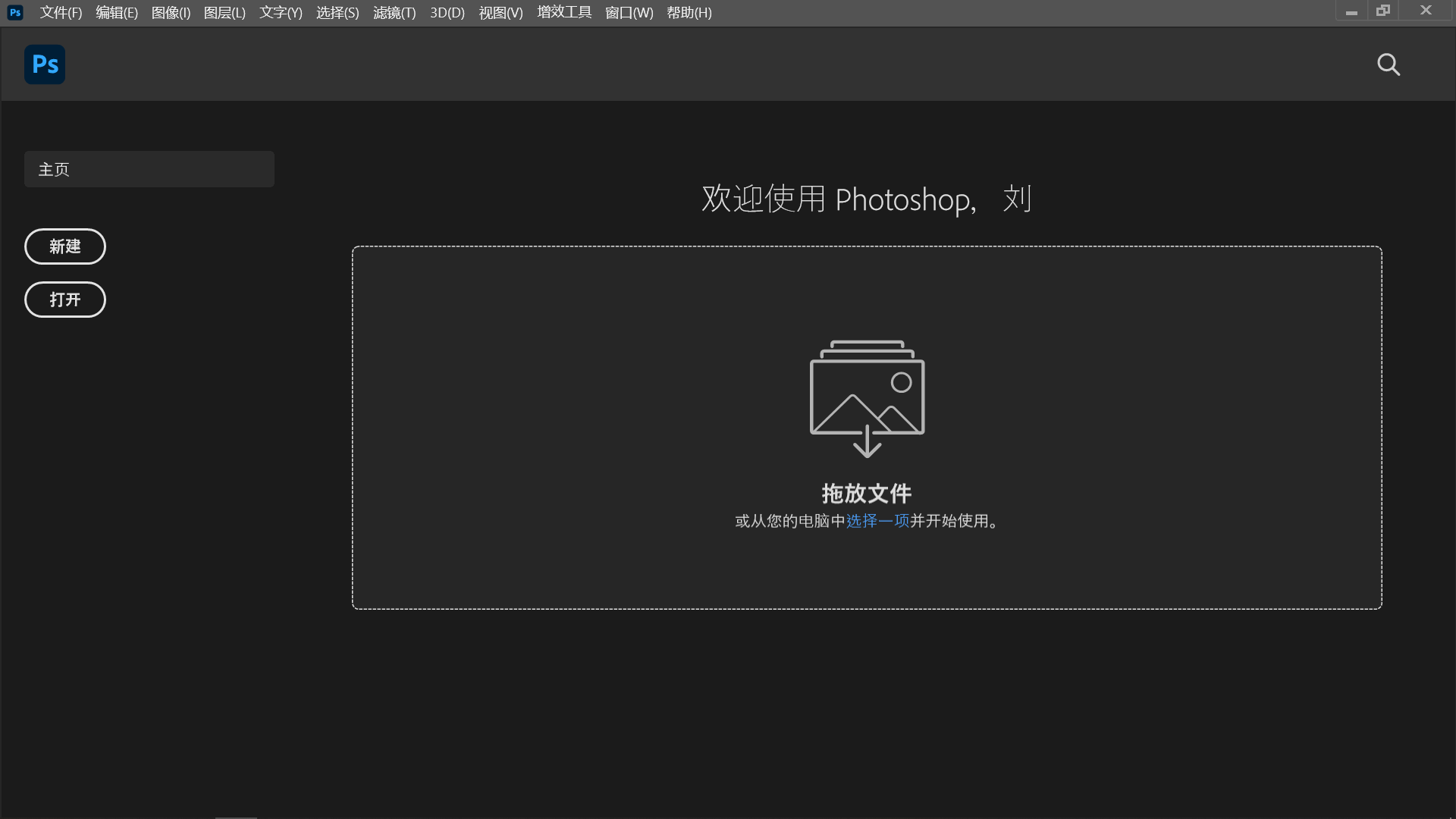
推荐5、选择专门软件
另外,在处理日常文件时,我们经常需要减小图片的体积,这就产生了一个疑问,压缩程序是否能够压缩图片?实际上,部分压缩程序也拥有压缩图片的作用。例如WinRAR之类的软件,当用户选定图片,点击“加入压缩包”按钮,便会打开压缩设置窗口。该窗口提供了针对图片的压缩设定。用户可以根据个人情况挑选合适的压缩强度,确认后即可实现图片压缩操作。但需留意,这种方式有可能导致图片的格式发生改变。
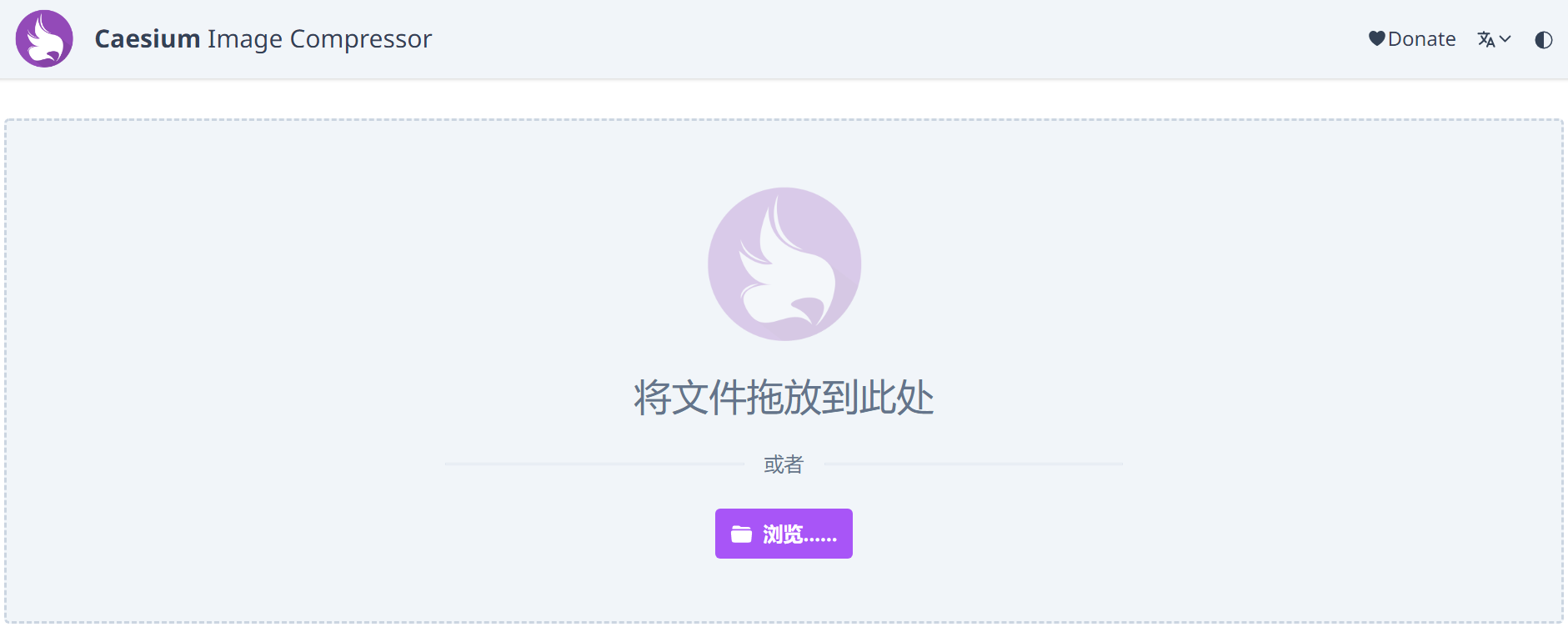
推荐6、办公内置选项
此外,Word和PowerPoint这类软件也能压缩图片。插入图片后,先选中它,然后在菜单里找到压缩图片的功能。这个功能允许根据需要调整分辨率等设置来压缩图片,压缩好之后保存图片即可。借助办公类应用对图像进行缩小,这种方式很适合在编辑文件或编排汇报材料时,顺便对图形进行缩小操作,能够实现减小文件体积和提升图片清晰度的效果。
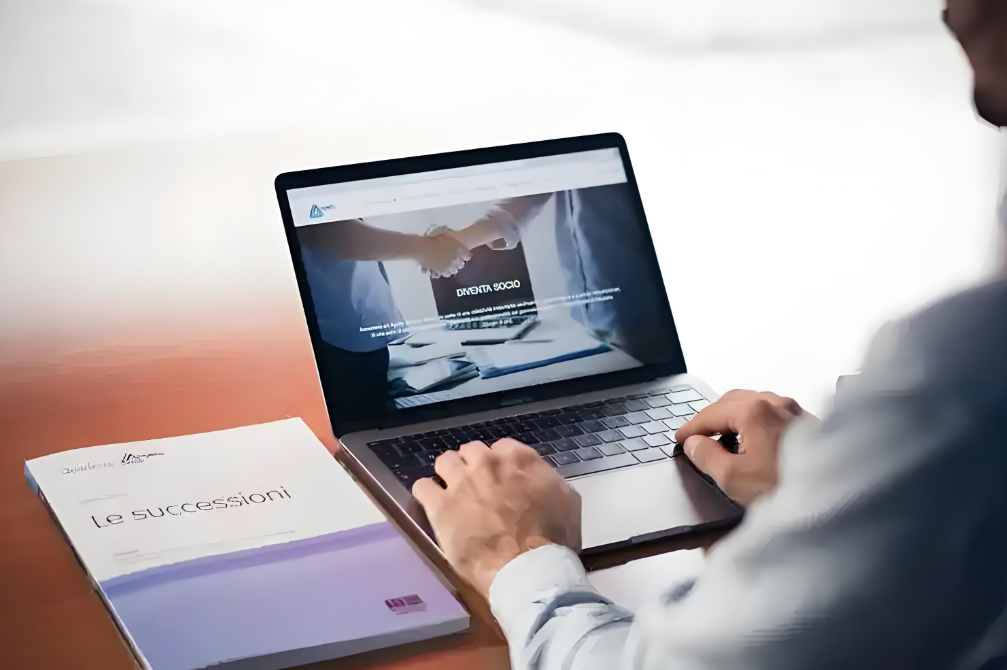
推荐7、压缩注意事项
除了上面推荐的六个方法以外,想要成功地完成电脑上直接压缩图片的操作,有一些点是需要注意的:首先,您在压缩图片时,图片的清晰程度常常会降低很多。而当前整体压缩的思路就是减少图片资料里的内容,这样能让文件尺寸缩小。像 JPEG 这种常见的格式,它用的是会损失一些数据的压缩方式。一张图片如果被过度压缩,图像里的细节和色彩差异就会受到破坏,仔细查看时,图像的清楚程度会变得非常不好。不过,在网络上展示这类对图像清晰度要求不高的内容,稍微牺牲一些画面效果是可以接受的。

最后总结来看,电脑直接压缩图片的方法有多种,我们可以根据自己的需求和使用习惯选择合适的方法。无论是利用电脑自带的工具,还是专业的图片编辑软件,或者是在线图片压缩工具等,都可以轻松实现图片的压缩,提高图片的传输和存储效率。同时掌握这些方法,将为我们的工作和生活带来很大的便利。温馨提示:如果说您在使用i压缩在线网页的时候遇到问题,请及时与我们联系,祝您电脑直接压缩图片操作成功。















